Danh mục
CPU
Ta dễ thấy đối với những guide hướng dẫn hackintosh hiện nay hầu hết đều dùng Code Name . Để xác định được code name của cpu và igpu ta làm như sau
B1: bạn chuột phải vào biểu tượng windows ở góc dưới cùng bên trái và chọn system

B2: copy mục processor

B3: ta tiến hành search mục processor trên trình duyệt

B4: các bạn tiến hành mở kết quả tìm kiếm có domain là ark.intel.com

B5: bạn sẽ chú ý vào phần tên mã hoặc code name. Đây chính là code name cpu của bạn

IGPU
Để có thể patch được igpu thì ta phải xác định được igpu name. Làm như sau:
B1: ta sẽ tiến hành search processor trên trình duyệt và mở trang ark.intel.com như hướng dẫn ở CPU

B2: các bạn chú ý vào mục Đồ họa Bộ xử lý --> Đồ họa bộ xử lý ‡
Đây chính là igpu name của bạn

Chipset model và Mainboard
Trước hết ta sẽ cần tìm hiểu chipset là gì? Chipset máy tính là một mạch tích hợp giúp xử lý giao tiếp giữa CPU, RAM, bộ lưu trữ và các thiết bị ngoại vi khác. Chipset xác định số lượng thành phần tốc độ cao hoặc thiết bị USB mà bo mạch chủ của bạn có thể hỗ trợ. Chipset thường bao gồm một đến bốn chip và các bộ điều khiển tính năng cho các thiết bị ngoại vi thường được sử dụng, như bàn phím, chuột hoặc màn hình.
Vậy còn mainboard là gì? Mainboard hay main máy tính hay bo mạch chủ là một bảng mạch đóng vai trò nền tảng trên máy tính, laptop có tác dụng kết nối các linh kiện bên trong thành thể thống nhất. Mainboard PC sẽ nằm ở thùng máy, hoặc tích hợp đằng sau màn hình đối với máy tính AIO.
Để xác định được mã của chúng ta sẽ làm như sau:
B1: chuột phải vào logo windows ở góc dưới cùng bên trái và search System Information

B2: ta chú ý vào dòng Baseboard manufacturer (đây là dòng hiện thị main) và Baseboard product (đây là dòng hiển thị chipset)

Audio Codec
B1: các bạn tải aida64 tại đây
B2: các bạn sẽ vào tab Multimedia --> PCI/PnP Audio ở đây ta sẽ có thể thấy audio codec
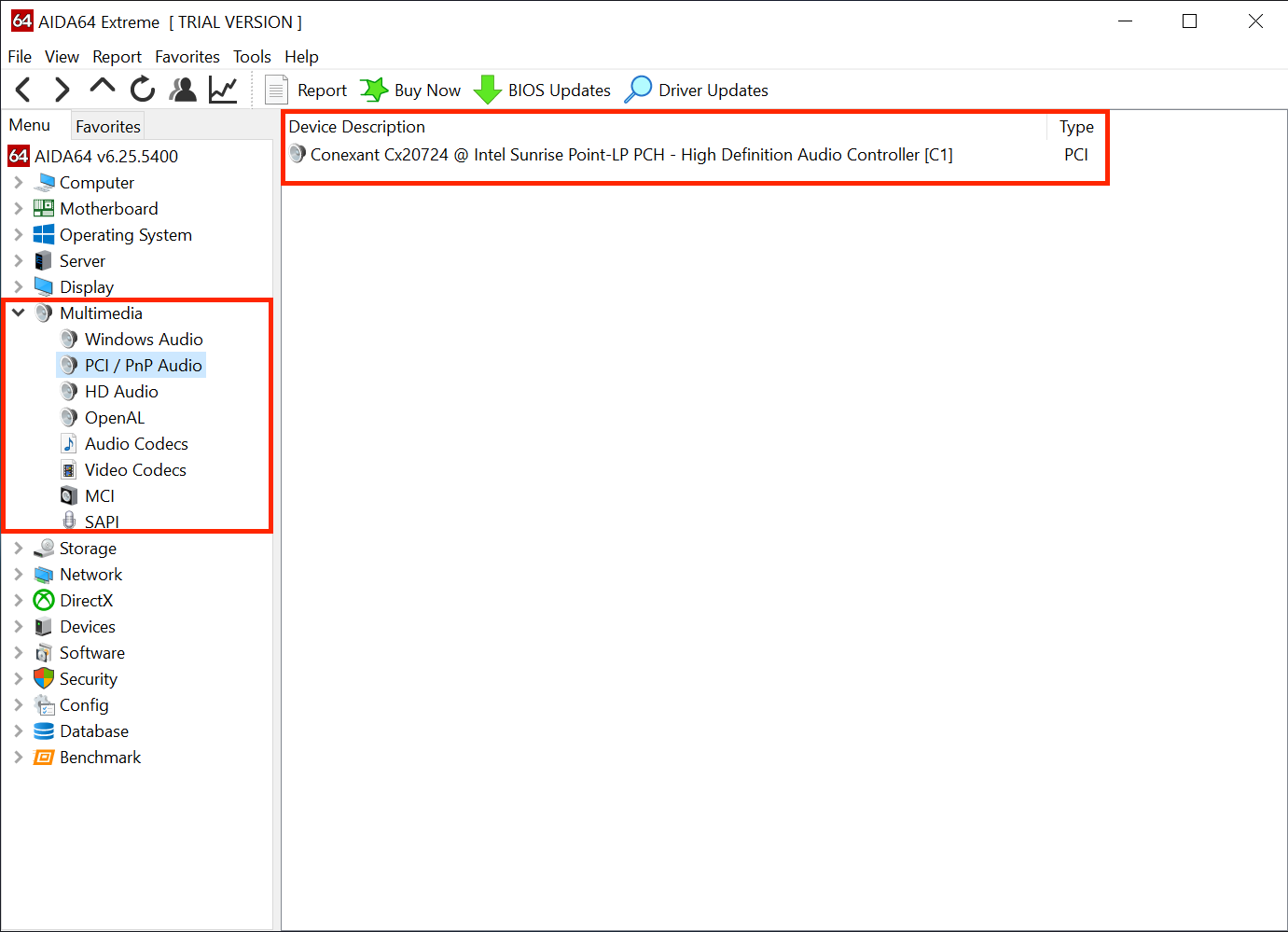
Network Controller models
B1: các bạn tải aida64 tại đây
B2: các bạn sẽ chú ý đến mục sau Network --> PCI/PnP Network

Drive Model
B1: chuột phải vào logo windows ở góc cuối bên trái và chọn device manager

B2: bạn chọn vào disk ở đây ta sẽ có được tên ổ cứng

DGPU
B1: bạn nhấn tổ hợp phím windows + R
Và gõ dxdiag sau đó enter

B2: Hệ thống sẽ mở DirectX Diagnostic Tool và bạn hãy chuyển đến tab render chú ý đến dòng name

Keyboard, Trackpad and Touchscreen Connection Type
B1: các bạn tải aida64 tại đây
B2: các bạn truy cập vào đường dẫn Devices --> Physical Devices --> PnP Devices ở đây các bạn sẽ tiến hành tìm kiếm name touchpad

Xác định location path
Trước tiên ta cần tìm hiểu location path là gì? Nó là đường dẫn đến devices trong hệ thống và thường được hệ thống đọc dưới 2 dạng là ACPI path và Device path. ACPI path thường được sử dụng trong việc patch DSDT còn Device path thường được dùng trong config.plist để inject properties của các Device
B1: Các bạn nháy chuột phải vào biểu tượng windows ở góc dưới bên trái và chọn device manager

B2: tiến hành chuột phải vào device cần lấy location path và chọn properties

B3: chọn tab Details --> location paths

B4: ta sẽ tiến hành chuyển value vừa lấy được ở trên về dạng path để có thể sử dụng
//value nguyên mẫu
PCIROOT(0)#PCI(1C01)#PCI(0000)
ACPI(_SB_)#ACPI(PCI0)#ACPI(RP02)#ACPI(WLAN)
//Device path nguyên mẫu
PCIROOT(0)#PCI(1C01)#PCI(0000)
//ACPI path nguyên mẫu
ACPI(_SB_)#ACPI(PCI0)#ACPI(RP02)#ACPI(WLAN)
//Convert Device path nguyên mẫu
PCIROOT(0)#PCI(1C01)#PCI(0000)
# Tiến hành chuyển dấu "#" thành dấu "/"
PCIROOT(0)/PCI(1C01)/PCI(0000)
# Ta tiến hành chia các giá trị nhỏ trong "()" thành các cặp 2 số. Nếu cặp số không bắt đầu bằng số "0" thì thêm số "0" vào trước
PCIROOT(00)/PCI(01C 01)/PCI(00 00)
# Viết thế chữ "x" vào giữa các cặp 2 chữ số
PCIROOT(0x0)/PCI(0x1C 0x1)/PCI(0x0 0x0)
# chuyển các dấu cách trong ngoặc thành dấu ","
PCIROOT(0x0)/PCI(0x1C,0x1)/PCI(0x0,0x0)
// Convert ACPI path nguyên mẫu
# Ta tiến hành giữ lại các ký tự trong ngoặc những ký tự khác thì lược bỏ
_SB_ PCI0 RP02 WLAN
# Tiếp đó tiến hành thay dấu cách bằng dấu "."
_SB_.PCI0.RP02.WLANSource tham khảo: Finding your hardware | OpenCore Install Guide (dortania.github.io)

